KineMaster Watermark Remove: Εφαρμογές για φορητές συσκευές/επιτραπέζιους υπολογιστές
Ένας από τους εξαιρετικούς επεξεργαστές βίντεο αυτές τις μέρες είναι η εφαρμογή KineMaster. Αυτή η εφαρμογή παρέχει πολλές λειτουργίες επεξεργασίας. Σας επιτρέπει να προσθέτετε μεταβάσεις, εφέ, φίλτρα, κείμενο κ.λπ. Ωστόσο, ανεξάρτητα από το πόσο καλή είναι η βελτίωση αυτής της εφαρμογής, θα αποσπαστείτε από το υδατογράφημα που θα εισάγει όταν την εξάγετε. Αλλά μην ανησυχείτε άλλο! Γιατί σε αυτό το σημείο, θα μάθεις πώς να διαγράψετε υδατογραφήματα στο KineMaster.
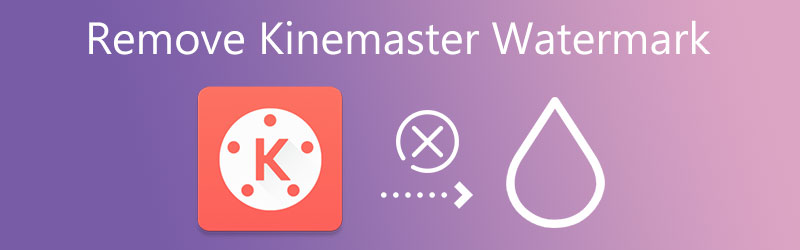

Μέρος 1. Πώς να αφαιρέσετε το υδατογράφημα KineMaster
Οι εφαρμογές και το λογισμικό στο οποίο μπορείτε να βασιστείτε για να αφαιρέσετε το υδατογράφημα KineMaster στο βίντεό σας παρατίθενται παρακάτω.
1. Μετατροπέας βίντεο Vidmore
ο Μετατροπέας βίντεο Vidmore είναι η πιο επαγγελματική μέθοδος για την αφαίρεση του υδατογραφήματος από το βίντεό σας και προσφέρει δωρεάν δοκιμή. Αυτή η εφαρμογή έχει μια φιλική προς το χρήστη διεπαφή που μπορούν να κατανοήσουν και να χρησιμοποιήσουν ακόμη και οι αρχάριοι. Εκτός από αυτό, το Vidmore Video Converter μπορεί να χρησιμοποιηθεί χωρίς σύνδεση στο διαδίκτυο και είναι απίστευτα φιλικό προς το χρήστη τόσο σε πλατφόρμες Mac όσο και σε Windows. Μπορείτε να αφαιρέσετε γρήγορα το υδατογράφημα KineMaster από μια ταινία με τη βοήθεια της εργαλειοθήκης. Το μόνο που χρειάζεται είναι να πατήσετε την κάθετη γραμμή στο κέντρο της οθόνης για να ολοκληρώσετε τη διαδικασία.
Δεν θα χρειαστεί να σκεφτείτε τη μορφή του αρχείου βίντεο σας, καθώς το Vidmore υποστηρίζει περισσότερες από εκατό διαφορετικές μορφές αρχείων βίντεο. Το ότι δεν μειώνει την ποιότητα του αρχείου σας κατά την εξαγωγή είναι ένα σημαντικό πλεονέκτημα για αυτήν τη δυνατότητα. Τέλος, είναι συμβατό με βίντεο οποιουδήποτε μεγέθους, ακόμα και με μεγάλα μεγέθη αρχείων.
Βήμα 1: Εγκαταστήστε το Watermark Remover σε Mac και Windows
Για να ξεκινήσετε, πρέπει να εγκαταστήσετε το εργαλείο αφαίρεσης υδατογραφήματος στη συσκευή σας. Μπορείτε να το κάνετε κάνοντας κλικ στο ΔΩΡΕΑΝ Λήψη στην κεντρική σελίδα. Ο εκτοξευτής είναι επίσης ζωτικής σημασίας, επομένως πρέπει να του επιτρέψετε να εκτελεστεί στη συσκευή.
Βήμα 2: Συνεχίστε στην Εργαλειοθήκη
Μετά από κάποιο χρονικό διάστημα, μπορείτε τώρα να πλοηγηθείτε στο λογισμικό. Μόλις ανοίξετε τις διαφορετικές ενότητες στο επάνω μέρος της οθόνης, κάντε κλικ στο Εργαλειοθήκη. Αφού φτάσετε σε αυτήν την ενότητα, θα σας δείξει τις άλλες λειτουργίες επεξεργασίας του Vidmore Video Converter. Κάντε κλικ Βίντεο Αφαίρεση υδατογραφήματος.
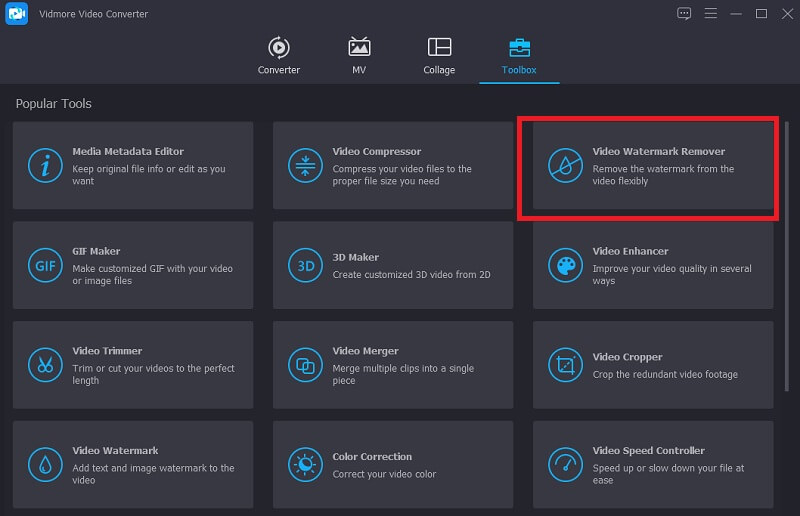
Βήμα 3: Αφαιρέστε το υδατογράφημα
Στη συνέχεια, κάντε κλικ στο Συν εγγραφείτε στη μέση και ανεβάστε το βίντεό σας. Αφού προσθέσετε το βίντεό σας στην οθόνη, πατήστε το Προσθέστε περιοχή αφαίρεσης υδατογραφήματος θα δείτε στο κάτω μέρος του βίντεο.
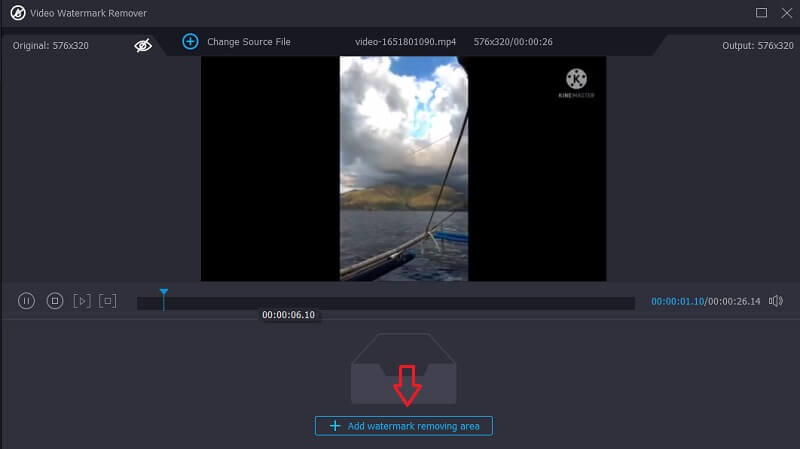
Μόλις κάνετε κλικ σε αυτό το κουμπί, θα εμφανιστεί ένα ορθογώνιο σχήμα στη γωνία του βίντεο. Για να αφαιρέσετε το υδατογράφημα, τοποθετήστε το στο μέρος όπου βρίσκεται το υδατογράφημα μέχρι να αφαιρεθεί το υδατογράφημα.
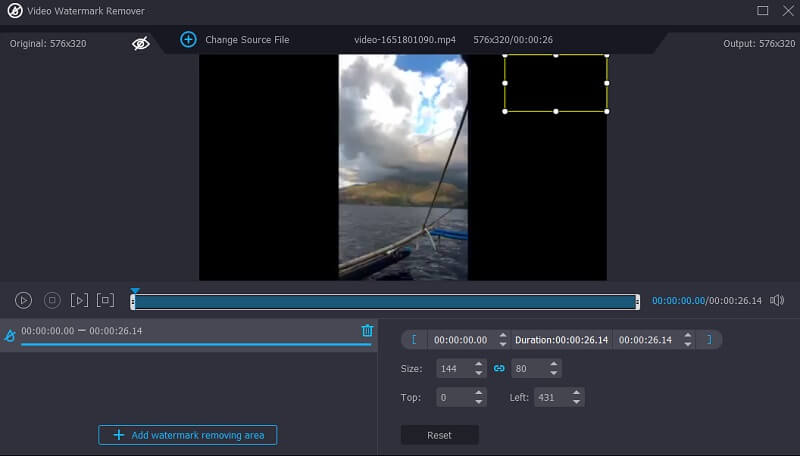
Βήμα 4: Τέλος, για να αφαιρέσετε το υδατογράφημα KineMaster, πατήστε το Εξαγωγή πατήστε στο δεξί μέρος της διεπαφής και περιμένετε να εξαχθεί το βίντεο.
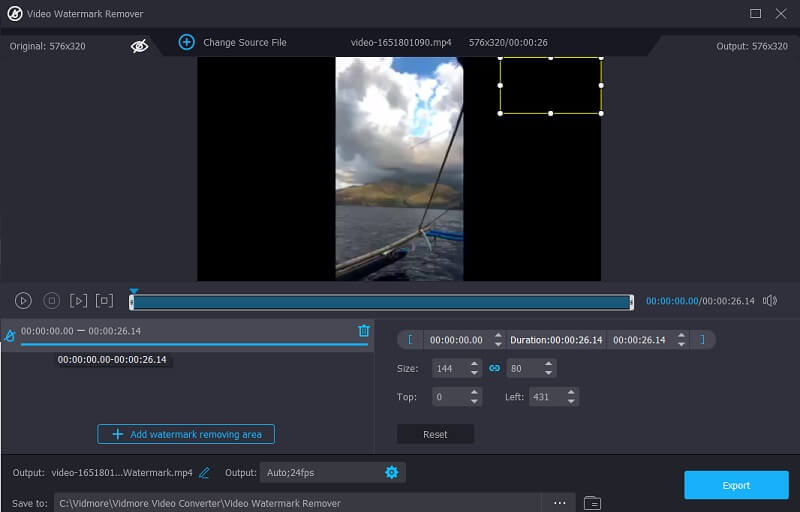
2. Media.io
Ένα απλό πρόγραμμα επεξεργασίας βίντεο στο Διαδίκτυο, όπως το Media.io, διαθέσιμο από οποιονδήποτε υπολογιστή, θα σας βοηθήσει να αφαιρέσετε το υδατογράφημα KineMaster. Μπορείτε να αφαιρέσετε υδατογραφήματα από βίντεο που έχουν εγγραφεί σε διάφορες τυπικές μορφές βίντεο. Όταν επιλέγετε ένα υδατογράφημα με μη αυτόματο τρόπο, το πρόγραμμα θα το σβήσει αυτόματα με ένα μόνο κλικ. Εκτός από την αφαίρεση υδατογραφήματος, αυτό το πρόγραμμα παρέχει δυνατότητες αφαίρεσης ήχου, κοπής και περικοπής φωτογραφιών και βίντεο, δημιουργίας κινούμενων GIF και εκτέλεσης ποικίλων άλλων λειτουργιών.
Βήμα 1: Εκκινήστε το Media.io Watermark Remover από το πρόγραμμα περιήγησής σας και, στη συνέχεια, επιλέξτε το βίντεο KineMaster από το Επιλέξτε Αρχεία πτυσώμενο μενού.
Βήμα 2: Αφού εμφανιστεί το βίντεο, επιλέξτε Προσθήκη περιοχής και χρησιμοποιήστε το πινέλο λάσο στην οθόνη προεπισκόπησης για να κόψετε την περιοχή που έχει υδατογραφηθεί από την ταινία. Λάβετε υπόψη ότι μπορείτε να κρύψετε όσα υδατογραφήματα θέλετε.
Βήμα 3: Εάν είστε ικανοποιημένοι με τα αποτελέσματά σας, κάντε κλικ Αφαιρέστε το υδατογράφημα για να αφαιρέσετε το υδατογράφημα KineMaster.
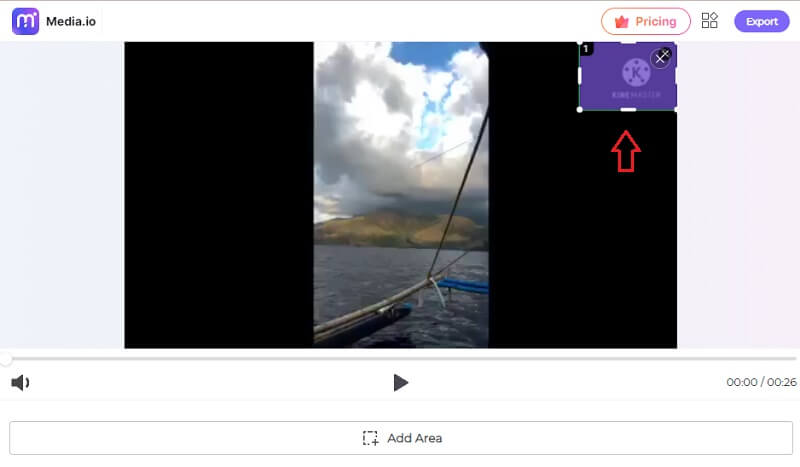
3. Γόμα βίντεο – Αφαίρεση λογότυπου
Μπορείτε επίσης να δοκιμάσετε το Video Eraser - Remove Logo, ένα άλλο εξαιρετικό πρόγραμμα εξάλειψης υδατογραφήματος KineMaster που ίσως θέλετε να ελέγξετε. Είναι διαθέσιμο για δωρεάν λήψη στη συσκευή σας iOS. Επιπλέον, εάν πληρώσετε για αυτό, θα μπορείτε να εξαλείψετε τις ανεπιθύμητες διαφημίσεις και άλλες λειτουργίες του. Ωστόσο, εάν χρειάζεται να διαγράψετε τυχόν υδατογραφήματα βίντεο, μπορείτε να το κάνετε με επιτυχία χρησιμοποιώντας αυτήν τη φιλική προς το χρήστη εφαρμογή. Ακολουθούν οι απλές ενέργειες που μπορείτε να κάνετε για να διαγράψετε το υδατογράφημα KineMaster.
Βήμα 1: Κατεβάστε την εφαρμογή από το App Store, πατήστε το Συν εικονίδιο στο επάνω μέρος του βίντεο και μεταφορτώστε το βίντεο από το δικό σας Εκθεσιακός χώρος.
Βήμα 2: Στη συνέχεια, κάντε κλικ στο βίντεο και πατήστε το Αφαιρέστε το υδατογράφημα και εντοπίστε το παραλληλόγραμμο όπου είναι τοποθετημένο το υδατογράφημα.
Βήμα 3: Τέλος, πατήστε το Αρχή και περιμένετε να εξαχθεί το βίντεο στο δικό σας Εκθεσιακός χώρος.
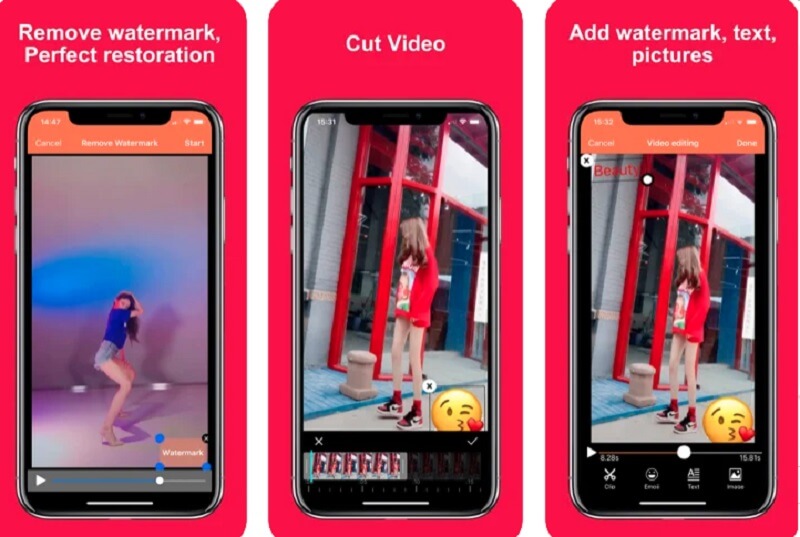
4. Περικοπή και περικοπή βίντεο
Το Crop & Trim Video είναι ένα άλλο εύκολο εργαλείο για χρήστες Android που μπορείτε να χρησιμοποιήσετε για να αφαιρέσετε το υδατογράφημα Kinemaster από τα βίντεο. Εάν θέλετε να αφαιρέσετε το υδατογράφημα kinemaster από την ταινία σας εκτός από την περικοπή βίντεο, μπορείτε να χρησιμοποιήσετε την επιλογή θαμπώματος αντί για το εργαλείο περικοπής. Αυτό το πρόγραμμα είναι εντελώς δωρεάν και δεν θα έχετε κανένα πρόβλημα να πλοηγηθείτε σε αυτό, καθώς έχει μια πολύ φιλική προς το χρήστη διάταξη. Ορισμένες λειτουργίες επεξεργασίας, από την άλλη πλευρά, απουσιάζουν.
Βήμα 1: Αφού εγκαταστήσετε την εφαρμογή από το PlayStore, μπορείτε τώρα να ξεκινήσετε την επεξεργασία των εικόνων σας.
Βήμα 2: Κάντε κλικ στο Καλλιέργεια καρτέλα και ανεβάστε το βίντεο με το υδατογράφημα του KineMaster.
Βήμα 3: Στη συνέχεια θα εμφανιστεί το πλαίσιο. σύρετέ το στη θέση του υδατογραφήματος και κόψτε το. Τέλος, αγγίξτε το Ελεγχος σύμβολο για να ολοκληρώσετε και να αποθηκεύσετε τη συναλλαγή.
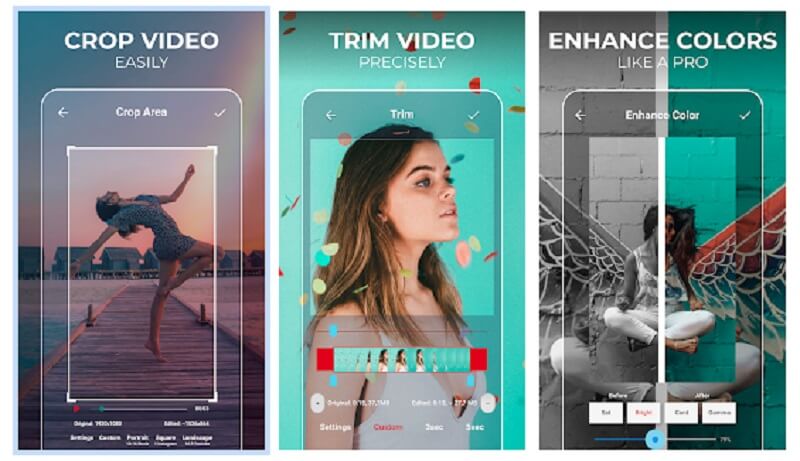
Μέρος 2. Συχνές ερωτήσεις σχετικά με την κατάργηση του υδατογραφήματος KineMaster
Χρειάζεται χρηματοδότηση το KineMaster;
Η δωρεάν έκδοση είναι πλήρως λειτουργική. Ωστόσο, περιλαμβάνει ένα υδατογράφημα που γράφει Made using KineMaster. Πρέπει να εγγραφείτε σε μια υπηρεσία για να βλέπετε βίντεο χωρίς το υδατογράφημα.
Ποιο είναι το μειονέκτημα της χρήσης του Video Eraser – Remove Logo;
Το κύριο μειονέκτημα της χρήσης του Video Eraser – Remove Logo είναι ότι υπάρχουν πολλές αναδυόμενες διαφημίσεις και υποστηρίζει μόνο περιορισμένες μορφές. Επομένως, για να είστε πιο ασφαλείς, μπορείτε να χρησιμοποιήσετε τον τύπο αρχείου MP4.
Ποιο είναι το κύριο πλεονέκτημα του Media.io;
Υπάρχουν πολλά οφέλη από τη χρήση αυτού του προγράμματος για την τροποποίηση και την εξαγωγή βίντεο και ήχου. Μία από τις οποίες είναι πολλές αποδεκτές μορφές αρχείων, τόσο ως είσοδος όσο και ως έξοδος. Επειδή το Media.io δέχεται περισσότερες από 1.000 μορφές, μπορείτε να μετατρέψετε σχεδόν οποιαδήποτε ταινία, ήχο ή εγγραφή σε οποιοδήποτε άλλο αρχείο.
συμπεράσματα
Τα εργαλεία που αναφέρονται παραπάνω μπορεί να σας βοηθήσουν να το κάνετε Το υδατογράφημα KineMaster αφαιρέθηκε γρήγορα και αποτελεσματικά. Εάν χρησιμοποιείτε επιτραπέζιο υπολογιστή, συνιστάται ιδιαίτερα το Vidmore Video Converter, μια εφαρμογή που μπορείτε να χρησιμοποιήσετε για να αφαιρέσετε υδατογραφήματα από βίντεο. Τώρα είναι η ώρα να το δοκιμάσετε!


